

2 В данном руководстве представлено подробное описание процесса восстановления Windows после различных сбоев. Когда у вас не загружается Windows главное не паниковать. Как показывает практика именно панические, необдуманные действия пользователя в этом случае и представляют основную опасность для данных. Информацию можно восстановить с винчестера даже после нескольких форматирований (на рынке даже есть программки, которые предназначены именно для безвозвратного удаления информации. Они несколько десятков раз перезаписывают и стирают область, где размещалась стираемая информация). Подробней о восстановлении вы можете узнать здесь: Восстановление удаленных данных и здесь: Восстановление удалённых файлов в ОС Linux.
Ни для кого не секрет, что стоимость информации на носителе может быть во много раз больше за стоимость самого носителя информации. Так что основной задачей восстановления помимо непосредственного восстановления работоспособности самой ОС является еще и восстановления пользовательских данных.
В этом руководстве будут рассматриваться только сбои малой и средней тяжести. К ним относятся неверные записи в MBR и повреждение системных файлов. Как показывает практика, они являют собой примерно 95% всех поломок. Серьезные сбои случаются очень редко. К таким сбоям я отношу повреждение таблицы разделов (в этом случае жесткий диск представляет собой сплошную неразмеченную область). Ликвидация таких сбоев связана с использованием специального ПО, которое позволяет восстановить таблицу разделов. Такая функция есть в Paragon Partition Magic. В случае, если винчестер вышел из строя, то информацию можно восстановить в специальных центрах. Стоить такая процедура будет дорого.
3 · Откройте системную папку "Мой компьютер" и щелкните правой кнопкой по значку жесткого диска, который Вы хотите проверить.
· Из контекстного меню запустите команду "Свойства" и перейдите на вкладку "Сервис".
· Нажмите кнопку "Выполнить проверку".
· Нажмите кнопку "Запуск"..
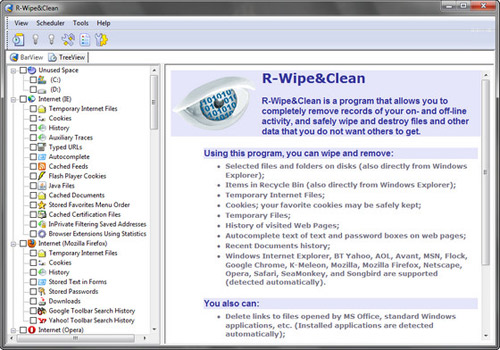
Разумеется, это далеко не все возможности по очистке диска. Например, можно удалить компоненты Windows, которые изначально отсутствуют в списке «Установка и удаление программ» – «Установка Windows». Для этого надо в файле C:\Windows\INF\SYSOC.INF, сохранив предварительно его резервную копию, убрать слово «HIDE» везде, где оно встретится. После этого в меню «Компоненты Windows» (Windows Сomponents) появятся все компоненты ОС, и ненужные можно будет удалить, в том числе MSN Explorer и Windows Messenger. Удаляйте только то, назначение чего вы понимаете и уверены, что вам это не понадобится! Windows Messenger можно также удалить такой прямой командой:
RunDll32 advpack.dll,LaunchINFSection %windir%\INF\msmsgs.inf,BLC.Remove.
После удаления Windows Messenger рекомендуется внести в реестр следующие изменения:
HKEY_LOCAL_MACHINE\SOFTWARE\Policies\Microsoft\Messenger\Client
«PreventRun»=dword:00000001
«PreventAutoRun»=dword:00000001
«PreventAutoUpdate»=dword:00000001
«PreventBackgroundDownload»=dword:00000001
«Disabled»=dword:00000001
После удаления лишнего верните на место исходный файл sysoc.inf.
Можно также (не забыв про резервную копию) очистить папки C:\Windows\SERVICEPACKFILES\ и C:\Windows\$NTSERVICEPACKUNINSTALL$. В первой хранятся файлы сервис-пака, и если у вас имеется его дистрибутив, то необходимость в ней отпадает; а вторая позволяет сделать деинсталляцию уже установленного сервис-пака…